Windows 10で欠落しているデフォルトの電源プランを復元する方法

このガイドでは、Windows 10でデフォルトの電源プラン(バランス、高パフォーマンス、省電力)を復元する方法を詳しく解説します。

STOP 0x0000008E (略称 0x8E) は、死のブルー スクリーンに表示される STOP エラーです。エラー STOP 0x8E は次のように表示される場合があります。
STOP: 0x0000008E
KERNEL_MODE_EXCEPTION_NOT_HANDLEDSTOP 0x8E エラーの後に Windows を起動できる場合は、次のメッセージが表示される場合があります。
Windows has recovered from an unexpected shutdown
Problem Event Name: BlueScreen
BCCode: 8eこの記事の情報は、Windows 10、Windows 8、Windows 7、Windows Vista、Windows XP、Windows 2000、および Windows NT を含むすべての Microsoft オペレーティング システムに適用されます。
エラーの原因 STOP 0x8E
STOP 0x8E エラーは、多くの場合、コンピューターのメモリ エラーが原因で発生しますが、デバイス ドライバーの問題、ウイルス、またはその他のハードウェア エラーが原因であることはまれです。
STOPエラー0x8Eを修正する方法
コンピューターを再起動しても問題が解決しない場合は、エラーが解決されるまで次の手順を順番に試してください。
1. 最近取り付けたハードウェアを取り外します
新しいハードウェアをインストールしたばかりの場合は、加えた変更が STOP 0x8E エラーの原因となっている可能性があります。ハードウェアを正しく取り外して再取り付けしてみてください。
2. Windows アップデートをインストールする
一部のサービス パックとパッチは STOP 0x8E 問題を修正できるため、Windows 更新プログラムを確認してインストールしてください。
グラフィックス カードのハードウェア アクセラレーション機能を変更するときにエラーが発生した場合、この特定の解決策によって問題が解決される可能性があります。
3.ドライバーをダウングレード(ロールバック)します。
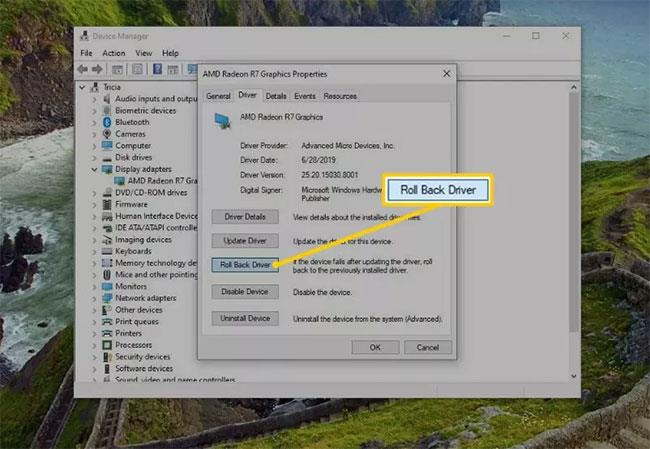
ドライバーをダウングレード(ロールバック)します。
特定のハードウェア デバイスを更新した後に STOP 0x8E エラーが発生し始めた場合は、デバイス ドライバーを以前のバージョンに復元します。
4. システムの復元を使用して、最近のシステム変更を元に戻します
STOP 0x8E エラーの原因が重要なファイルまたは構成に加えられた最近の変更であると思われる場合は、Windows システムの復元を使用して Windows PC を復元してください。
5. ウイルス/マルウェア スキャンを実行する
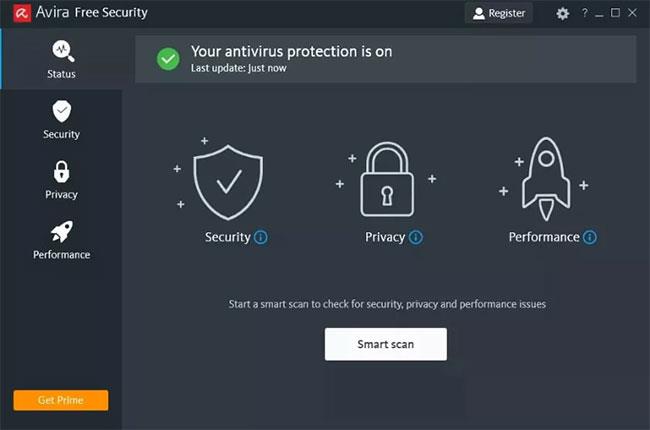
ウイルス/マルウェア スキャンを実行する
STOP 0x8E エラーは悪意のあるプログラムに関連している可能性があるため、コンピュータをスキャンしてマルウェアを検出し、脅威をすべて削除してください。
6. メモリの確認と交換
無料のメモリ テスト ツールを使用して RAM をテストします。テストの結果、機能していないメモリ モジュールが検出された場合は、コンピュータのメモリを交換します。
7. システム メモリが正しく取り付けられていることを確認します。

システム メモリが正しく取り付けられていることを確認します
すべてのマザーボードには、RAM モジュールの構成に関して非常に厳しい要件があります。コンピュータに適切なメモリ構成が不明な場合は、コンピュータとマザーボードのユーザー マニュアルを参照してください。
8. BIOS 設定をデフォルトに戻す
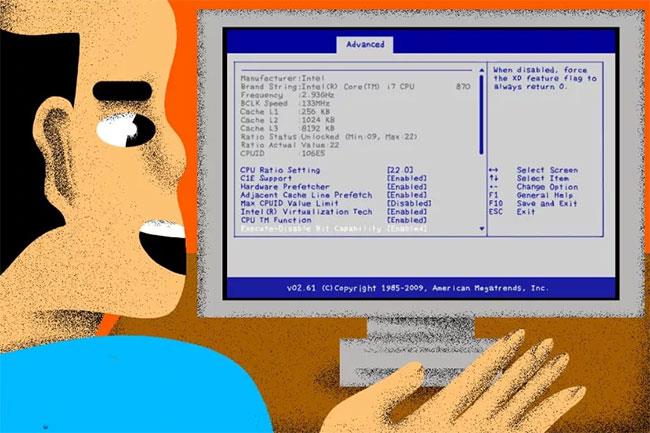
システム メモリが正しく取り付けられていることを確認します
システムBIOSのメモリ設定がオーバークロックされているか、設定が間違っていると、STOP 0x8E エラーが発生することが知られています。 BIOS 設定にいくつかのカスタマイズを行っており、デフォルトの設定をロードしたくない場合は、少なくともすべての BIOS メモリ タイミング、キャッシュ、およびシャドウ オプションを導入してみてください。
9. ハードドライブを確認して交換します
無料のハードドライブテストプログラムを使用して、ハードウェア関連の問題をチェックしてください。ハードウェアがいずれかのテストに合格しなかった場合は、できるだけ早くハード ドライブを交換するか、PC を専門のコンピュータ修理サービスに持ち込んでください。
続きを見る:
このガイドでは、Windows 10でデフォルトの電源プラン(バランス、高パフォーマンス、省電力)を復元する方法を詳しく解説します。
仮想化を有効にするには、まず BIOS に移動し、BIOS 設定内から仮想化を有効にする必要があります。仮想化を使用することで、BlueStacks 5 のパフォーマンスが大幅に向上します。
WiFi 接続に接続するときにドライバーが切断されるエラーを修正する方法を解説します。
DIR コマンドは、特定のフォルダーに含まれるすべてのファイルとサブフォルダーを一覧表示する強力なコマンド プロンプト コマンドです。 Windows での DIR コマンドの使用方法を詳しく見てみましょう。
ソフトウェアなしで Windows 10 アプリをバックアップし、データを保護する方法を説明します。
Windows のローカル グループ ポリシー エディターを使用して、通知履歴の削除やアカウントロックの設定を行う方法を説明します。
重要なリソースを簡単に監視及び管理できる<strong>IP監視</strong>ソフトウェアがあります。これらのツールは、ネットワーク、インターフェイス、アプリケーションのトラフィックをシームレスに確認、分析、管理します。
AxCrypt は、データの暗号化に特化した優れたソフトウェアであり、特にデータ セキュリティに優れています。
システムフォントのサイズを変更する方法は、Windows 10のユーザーにとって非常に便利です。
最近、Windows 10にアップデートした後、機内モードをオフにできない問題について多くのユーザーから苦情が寄せられています。この記事では、Windows 10で機内モードをオフにできない問題を解決する方法を説明します。








